要快速設置自己的Butterfly s,最佳方法莫過於直接透過HTC Get Started服務來進行。該服務現時支援搭載HTC Sense 5的Android手機,包括One、Butterfly s、 One mini、Desire 600 dual sim及One X+,可直接在瀏覽器中作個人化設置,如BlinkFeed顯示的內容、鈴聲、桌布及安裝軟件等等,完成後便能即時在自己的HTC手機中套用,免除在手機中逐一設置的煩惱。
首先選擇自己所在的地區,事關HTC Get Started所提供的設置及內容是視乎地區而定。

之後選擇自己所用的HTC手機型號,加里就以Butterfly s作示範。
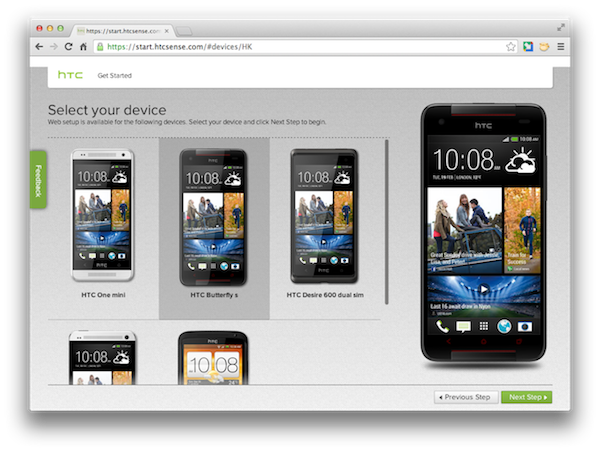
HTC Get Started可讓你直接在網頁中進行個人化設置,預設也備有不同的類別如拍攝、遊戲及音樂等等可一按即套用。
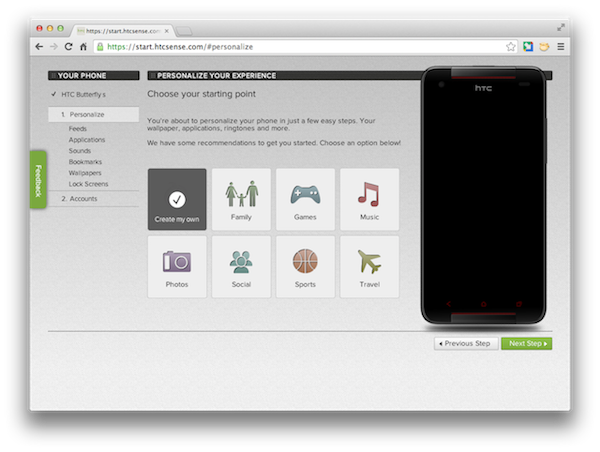
如選取某一類別可查看會加入的內容及軟件,不過加里建議大家自行設置,以便讓所有內容均照顧到自己所需。

之後可按內容供應商或內容類別來選取BlinkFeed所顯示的內容,其方法跟在Butterfly s的BlinkFeed設相同,選取後網頁右方便會顯示了預覽畫面。
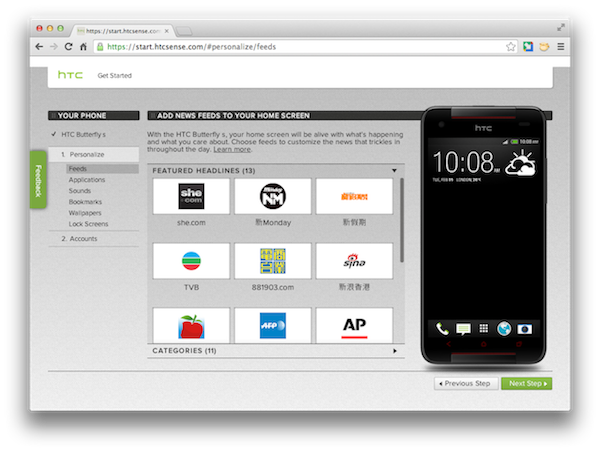
下一步是選擇自己想安裝的軟件,裡面可用軟件類別來檢視,按下圖示便可選擇,右方也會列出會要安裝的軟件清單。
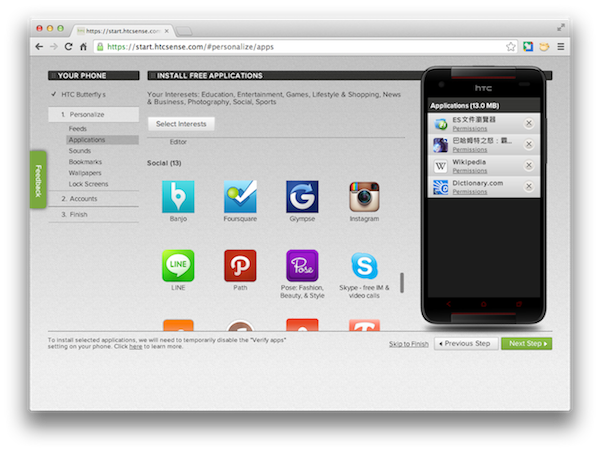
除可使用預設的聲音外,你亦可以上載自己喜歡的鈴聲、通知及鬧鐘音效,當然也可試聽這些聲音。
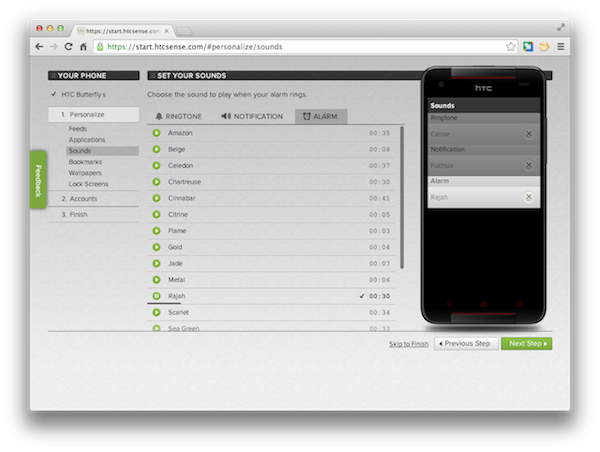
接著就是選取瀏覽器的書籤,同樣地備有多個預設選擇,你也可自行輸入網頁標題及網址來建立。

之後再選擇使用那幅桌布(可自行上載電腦中的相片)及鎖機畫面的功能。
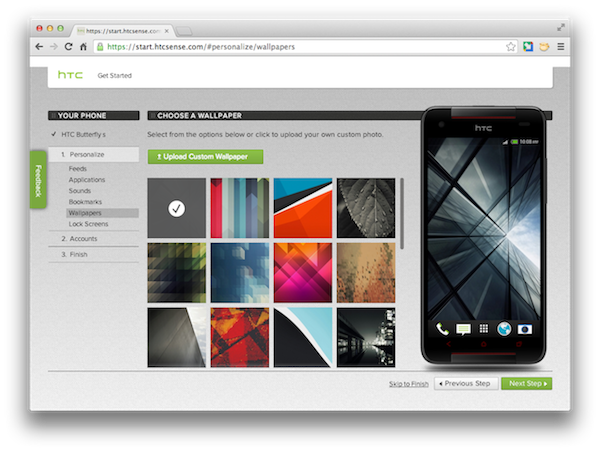

下一步是電郵設置,支援的電郵服務包括Yahoo!、Hotmail及Exchange,還可在這裡登入自己的Dropbox帳戶。如自己的電郵不在上面之列,就要在Other email中手動設定了。
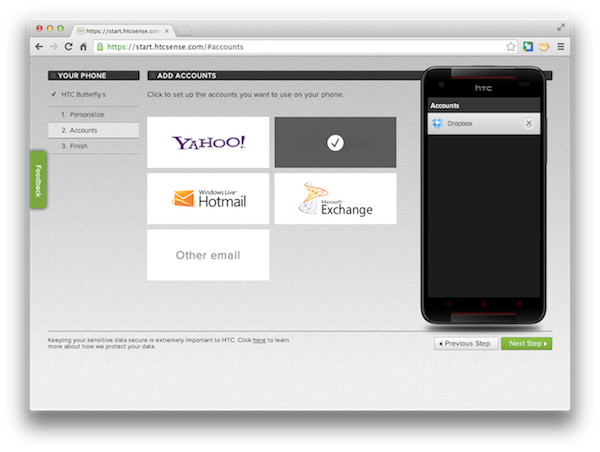
完成所有設置後,大家必須登入才能讓手機套用,這裡可選擇以Facebook或HTC帳戶來登入,而手機也必須先登入相關帳戶才能套用。

最後,在Butterfly s的通知列點選套用手機設定,便能立即儲存在HTC Get Started所在的個人化設置了。

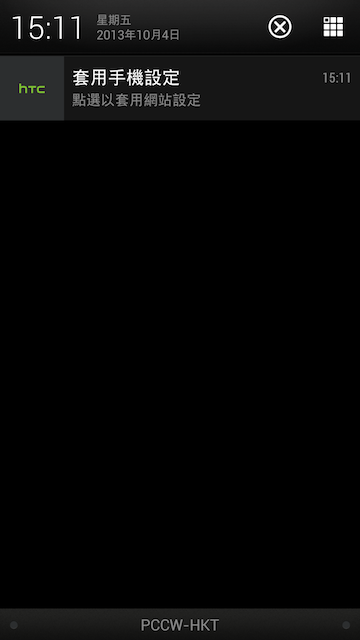
Butterfly S由HTC HK提供及文章內容屬合作性質,只供參考。





